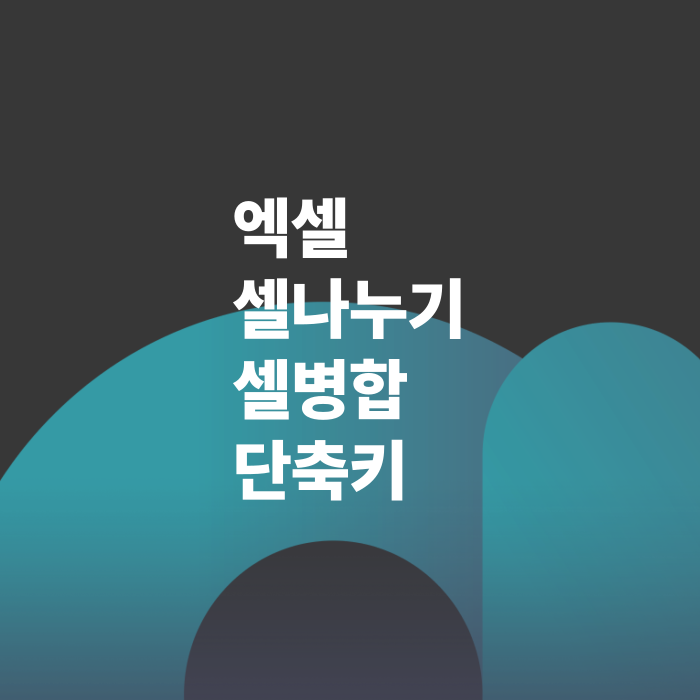
오늘 포스팅은 엑셀에서의 셀 나누기 / 셀 병합하기 / 셀 병합 단축키 만들기 및 사용방법에 대해서 알아보려고 합니다. 셀 나누기는 셀 병합된 셀을 다시 나누는 작업입니다. 원래 있는 하나의 셀은 다시 나눌수 없습니다. 그리고 셀 병합 단축키는 간단하게 만들어서 사용할 수가 있는데요. 원래 있는 단축키도 어떻게 사용할 수 있는지 알아보겠습니다.
1. 셀 병합하기 (병합하고 가운데 맞춤)
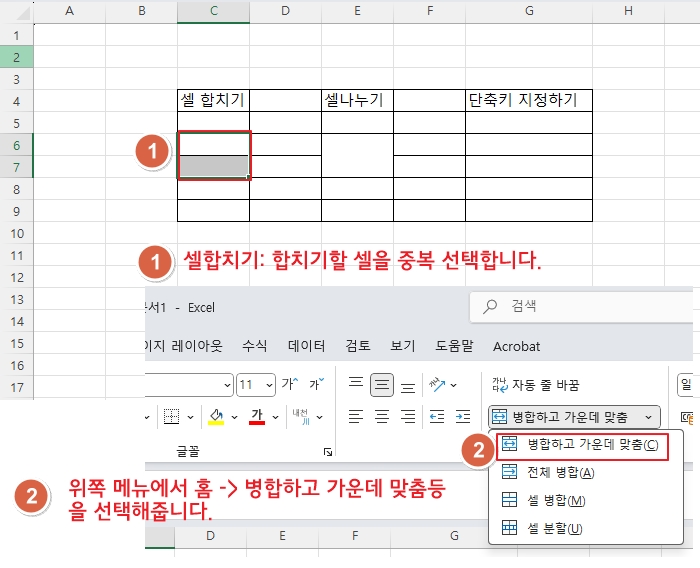
1번. 합치기할 셀을 중복 선택합니다. 저는 C6 셀과 C7셀을 중복선택했습니다. 마우스 누른채로 선택하시면 됩니다.
2번. 위쪽 메뉴에서 홈 -> 병합하고 가운데 맞춤등 원하시는 병합을 선택해줍니다. 그럼 끝입니다.
2. 셀 나누기

1번. 셀 나누기를 할 병합된 셀을 선택해줍니다.
2번. 홈 -> 셀 분할을 순서대로 눌러줍니다.
이렇게만 해도 쉽게 셀 나누기를 실행할 수가 있습니다.
참고로, 병합된 셀이 아닌 하나의 셀은 다시 나눌수가 없게 시스텝화 되었습니다.
3. 셀 병합 단축키 ( 기본 단축키 사용법)
Alt + H ( 홈탭 활성화)
Alt + M ( 병합하고 가운데 맞춤탭 활성화)
Alt + C ( 병합하고 가운데 맞춤 선택)
그래서 병합하고 가운데 맞춤 단축키는 연속으로 Alt + H + M + C 를 순서대로 눌러주면 됩니다.
4. 셀 병합 단축키 ( 빠른 실행 도구 모음으로 단축키 지정하는 법)

가장 먼저, 메뉴에서 파일 선택 -> 옵션 선택 순서대로 해줍니다.
그리고,
Excel 옵션 화면에서,
빠른 실행 도구 모음 선택 -> 홈탭 선택 -> 병합하고 가운데 맞춤 선택 -> 추가 선택 -> 확인 순서대로 눌러줍니다.
병합하고 가운데 맞춤 기능이 순서대로 저장, 실행 취소, 다시 실행, 병합하고 가운데 맞춤으로 네 번째에 들어가 있는 모습을 볼 수 있습니다. 그래서 단축키는 Alt + 4로 간편하게 셀 병합을 실행하실수가 있습니다.
참고로, 다른 단축키들도 이 방법으로 쉽게 적용하실수가 있으니 참고하시기 바랍니다. 오늘은 여기까지입니다. 매우 간단한 방법들이라 한번만 따라하면 언제든 이용할 수 있겠습니다.










최근댓글